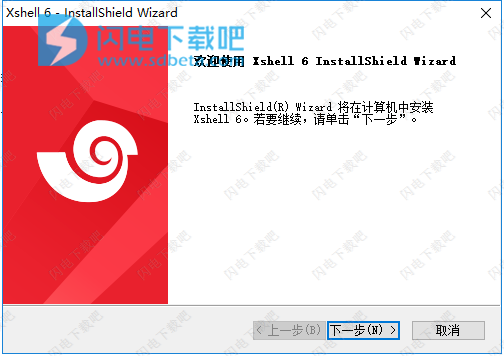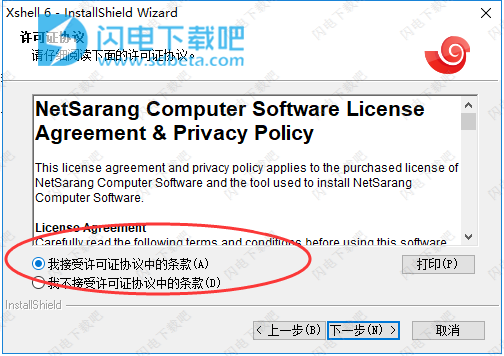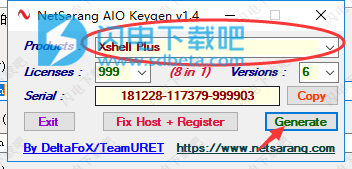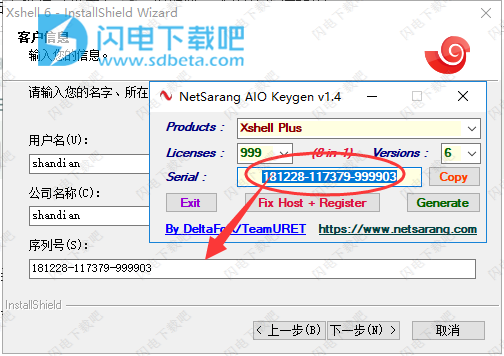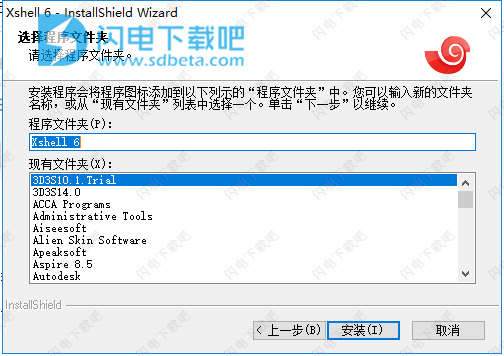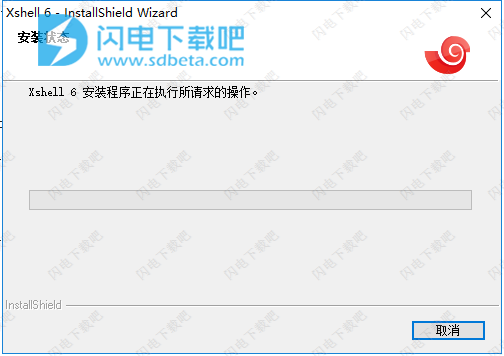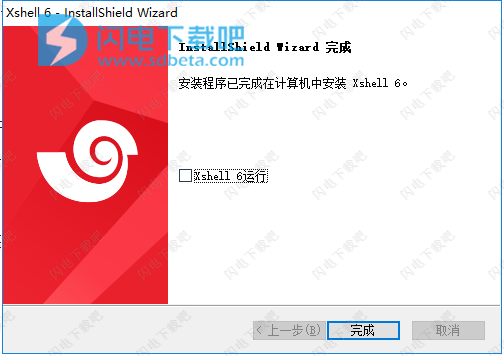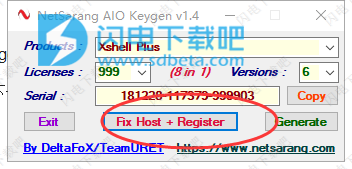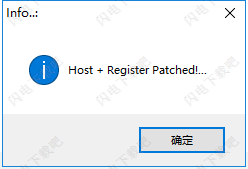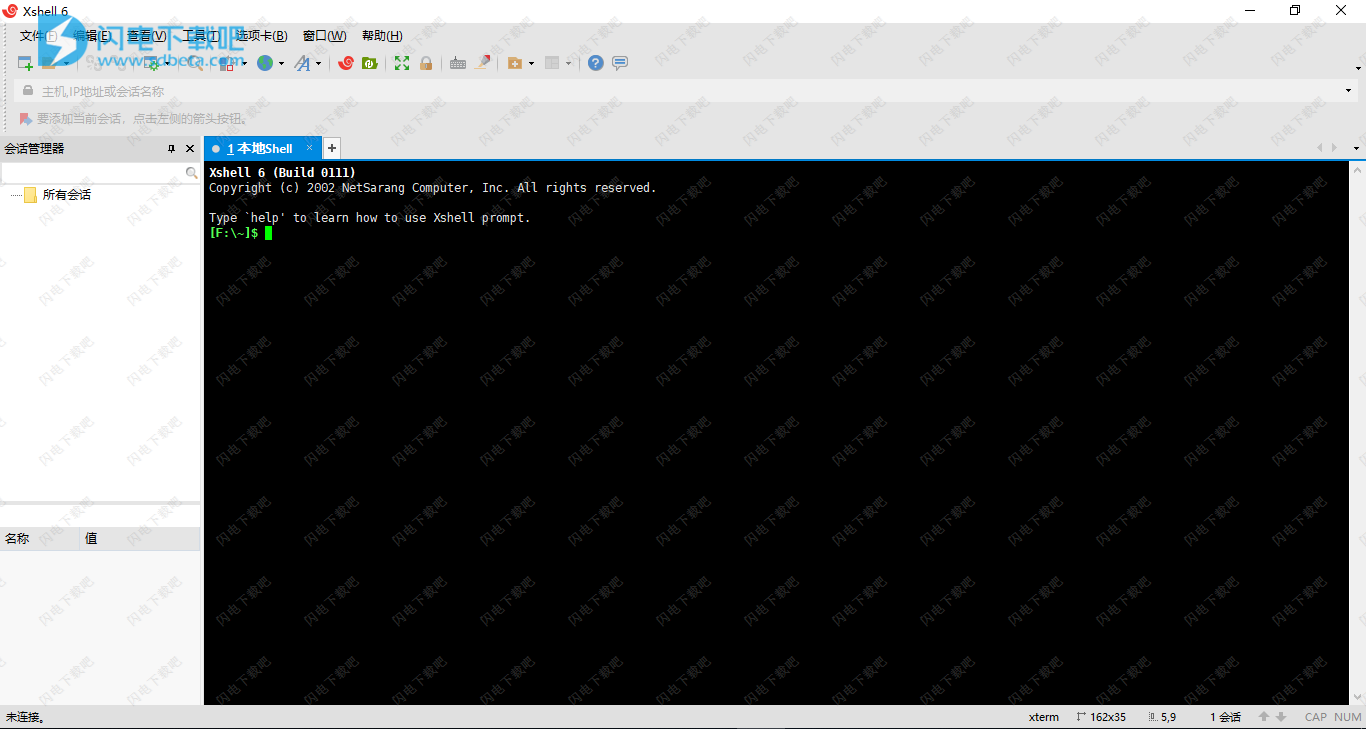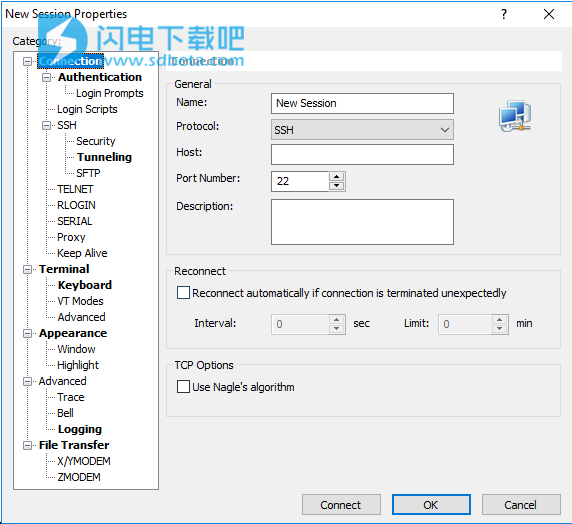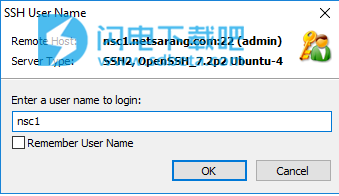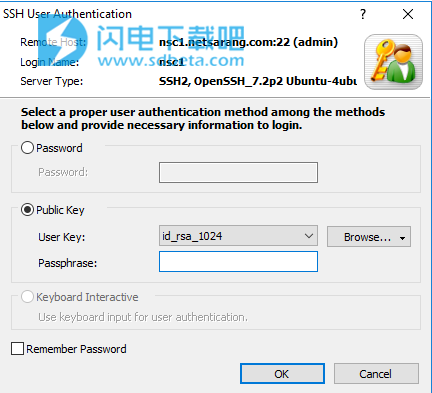XshellPlus7破解版是一款功能强大的SSH,TELNET和RLOGIN终端仿真器软件,可在Windows平台上运行。支持SSH1,SSH2,SFTP,TELNET,RLOGIN和SERIAL,可快速创建TELNET / RLOGIN或SSH会话以及连接到UNIX / Linux主机,借助于软件, Windows用户可以使用Xshell方便安全地访问UNIX / Linux主机。 SSH(安全shell)协议支持Internet上安全连接的加密和用户身份验证,可替代旧版协议,如TELNET和RLOGIN,软件提供了可靠的会话管理界面,支持对会话进行管理操作,并且支持同时启动多个会话,同时还支持增强同步,本次小编带来的是XshellPlus6最新破解版,含注册机和详细的安装激活图文教程!
(Xshell, Xftp组合套装)

安装破解教程
1、在本站下载并解压,得到的Xshell-7.0.0111r.exe安装程序和NETSARA_URET_KGEN注册机文件夹
2、双击Xshell-7.0.0111r.exe运行,如图所示,稍等一会儿
3、软件安装向导,点击下一步
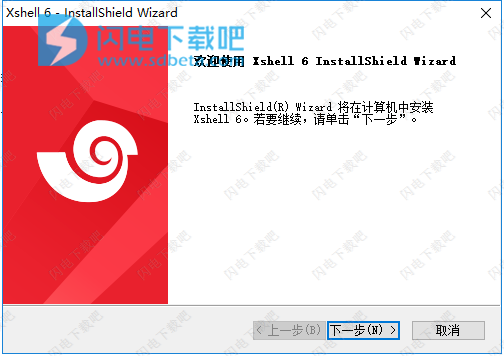
4、许可证协议,勾选我接受许可证协议中的条款,点击下一步
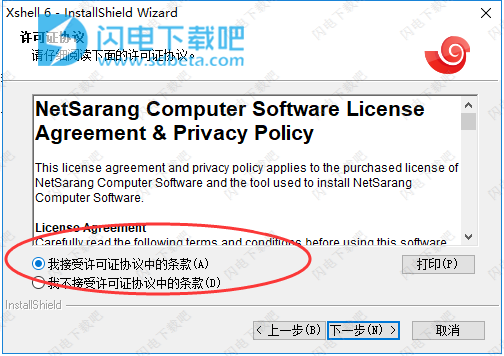
5、如图所示,运行注册机,然后选择软件版本XshellPlus,点击generate生成按钮
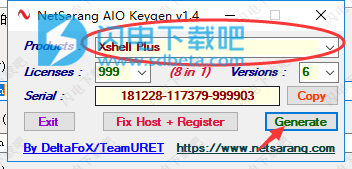
6、将注册机生成的序列号复制到软件中,填写用户信息,点击下一步,注册机先不要关闭
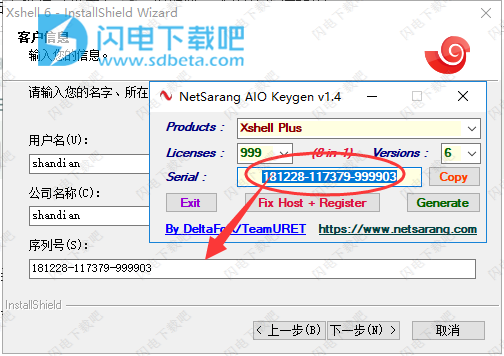
7、点击浏览选择软件安装路径,点击下一步

8、如图所示,选择程序文件夹,默认即可,点击安装
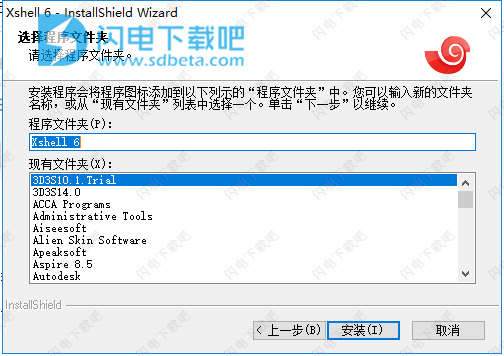
9、安装中,稍等一会儿
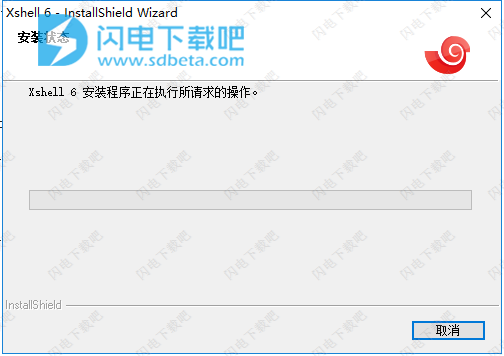
10、安装完成,退出向导
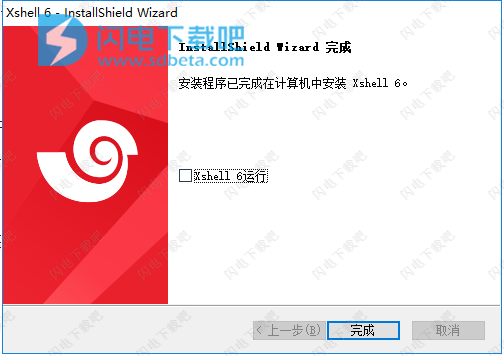
11、点击注册机中的Fix Host +Register按钮
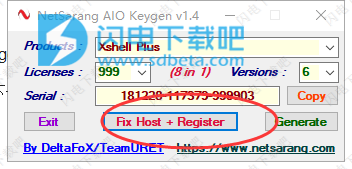
12、如图所示,完成,点击确定
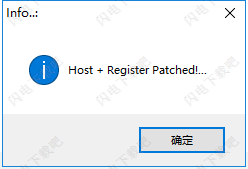
13、运行软件,如图所示
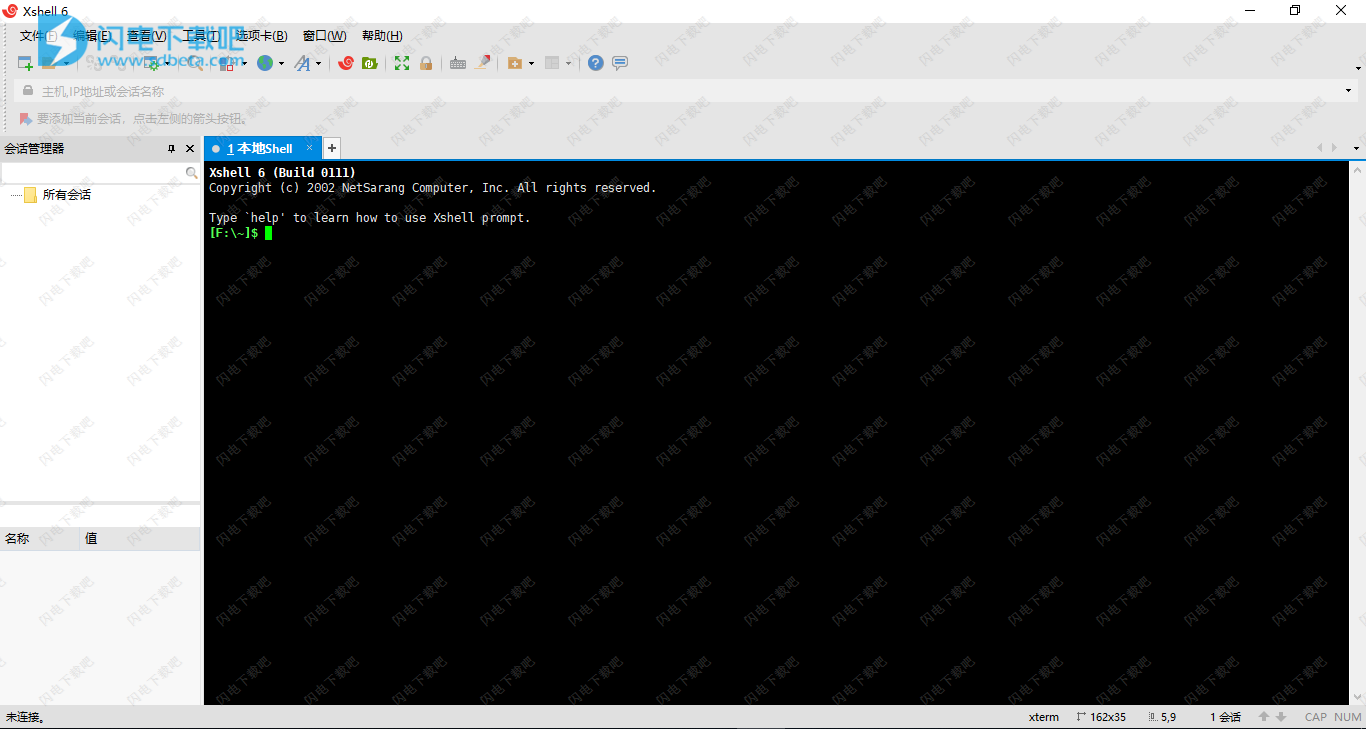
软件功能
一、一般
支持SSH1,SSH2,SFTP,TELNET,RLOGIN和SERIAL协议
支持Windows Vista / 7/8/10,Server 2008/2012/2016
支持OpenSSH和ssh.com服务器
支持在单个窗口中显示多个选项卡
支持在一个窗口中显示多个选项卡组
多用户设置
保持活力选项
SOCKS4 / 5,HTTP代理连接
自定义键映射
VB,Perl,Jscript脚本
IPv6支持
Kerberos(MIT Keberos,Microsoft SSPI)身份验证支持
SSH / Telnet추적
二、会话管理
Session Manager提供了一种管理和运行多个会话的便捷方式
为本地和远程主机创建和管理会话文件
支持“会话”对话框,地址栏,本地提示,会话快捷方式和链接栏以打开会话
提供快速连接的默认会话
与多个会话同时连接
地址栏支持URL命令,允许在有或没有保存会话的情况下连接到远程主机
支持自动登录和登录脚本
在“会话”对话框中支持文件夹和树视图
批量更新会话
导入和导出会话
三、安全
RSA / DSA / ECDSA / ED25519公钥,密码和键盘交互式用户认证
RSA / DSA / ECDSA / ED25519新密钥向导和导入/导出密钥
SSH PKCS#11支持
使用Xagent进行用户认证(SSH用户认证代理)
AES128 / 192 / 256,3DES,BLOWFISH,CAST128,ARCFOUR和RIJNDAEL加密算法
SHA1,SHA1-96,MD5,MD5-96和RIPEMD160 MAC算法
zlib压缩
主机密钥对话框
用户密钥对话框
支持使用主密码加密密码
四、终奌站
基于Unicode的终端缓冲区
VT100,VT220,VT320,XTERM,LINUX,SCOANSI和ANSI终端
固定标准输出的终端尺寸选项
固定端子尺寸时水平滚动条
多语言输出编码(UTF-8)
Compose Bar用于将字符串发送到多个会话
Compose Pane用于将多行字符串发送到多个会话
滚动缓冲区最多可保存2,147,483,647行
使用正则表达式搜索字符串
列单位文本选择
复制和粘贴时支持多字节字符串
指定在终端窗口中双击单词选择的分隔符
三击选择一行
粗体字和ANSI颜色代码
Xterm终端鼠标
Xterm 256色模式
Linux Meta键仿真
打印终端屏幕
在终端窗口中设置行间距和边距
在用户指定的Web浏览器中搜索所选文本
各种铃声选项
五、隧道
TCP / IP和X11转发
使用SOCKS4 / 5进行动态端口转发
隧道窗格,用于观察和管理主动转发通道
实例化隧道,以添加/删除或修改当前连接会话的隧道
六、 出现
主窗口的可停靠UI
主题选择功能
方便,强大的用户界面
支持自定义布局
配色方案编辑/导入/导出功能
更改光标颜色并闪烁
通过字体按钮轻松更改字体
为ASCII和非ASCII字符应用单独的字体
将常用字符串指定为快速命令:快速命令栏,快速命令窗格
工具栏上的可自定义标准按钮
状态栏中显示安全锁定,会话选择和网络上/下流量信息
全屏视图(Alt+Enter)
透明度选项
七、本地指挥部
高级用户的本地shell提示符
本地命令,包括open,ssh,telnet,rlogin,sftp和ftp
本地Windows命令,例如ping,ipconfig,netstat和nslookup
在连接期间转到本地提示符
八、互通性
可与Xmanager程序互操作,用于X11转发
可与Xagent程序互操作,用于代理验证和转发
可与Xftp程序互操作以进行文件传输
在记事本中编辑滚动缓冲区
通过菜单命令顺序选择Xshell窗口
九、字符串传输和文件管理
通过FTP/SFTP发送和接收文件
通过X/Y/ZMODEM发送和接收文件
发送ASCII文件
发送延迟以防止数据丢失
在会话日志记录期间自动保存并支持各种日志记录格式
页面设置和打印预览
软件特色
1、业界最强大的SSH客户端
Xshell是一个功能强大的终端模拟器,支持SSH1,SSH2,SFTP,TELNET,RLOGIN和SERIAL。 Xshell提供业界领先的性能,包括其他SSH客户端所没有的功能和优势组合。企业用户会发现有用的功能包括选项卡式环境,动态端口转发,自定义键映射,突出显示集,VB / Jscript / Python脚本,ASCII和非ASCII字符的双字体支持以及PKCS#11支持。
2、高级终端体验
Xshell支持VT100,VT220,VT320,XTERM,LINUX,SCOANSI和ANSI终端仿真,并提供各种终端外观选项,取代传统的telnet客户端。
3、确保您的数据安全
在不断变化的网络环境中,采取必要的预防措施来保护数据非常重要。 Xshell 6支持RSA / DSA / ECDSA / ED25516公钥,密码和键盘交互式用户身份验证。 Xshell 6还包括对PKCS#11的大量请求支持。使用不断更新的加密算法列表加密您的流量,并使用Xshell的主密码功能在云中安全地存储会话文件。
4、管理变得轻松
Xshell 6使管理会话比以往更容易。无论您是在2台主机还是200台主机上工作,Xshell的管理功能都可以轻松比较并同时在多个会话中输入命令。使用会话管理器,选项卡式环境,突出显示集,快速命令等功能优化您的工作流程。您可以根据需要自定义Xshell以执行所需操作。
使用教程
一、创建会话
1.从[文件]菜单中选择[新建]。 将显示“新建会话属性”对话框。
说明:C:\ Users \ leemo \ Documents \ Workspace \ Imgs \ NSC_imgs \ V6 \ V6_HelpImages \ EN \ xsh_CreateSession_1.png
2.在[名称]中输入会话名称。
3.从[协议]列表中选择适当的协议。
4.在[主机]中输入服务器主机名或IP地址。
5.在[端口号]中输入远程服务器使用的端口号。
6.单击[确定]。
二、连接到远程主机
以下是通过SSH会话连接到远程主机的过程。如果会话不可用,请参阅“创建会话”。
1.从[文件]菜单中选择[打开]。将显示“会话”对话框。
2.从会话列表中选择要连接的会话,然后单击[连接]。系统弹出“SSH用户名”对话框。
说明:C:\ Users \ leemo \ Documents \ Workspace \ Imgs \ NSC_imgs \ V6 \ V6_HelpImages \ EN \ xsh_ConnectToRemoteHost_1.png
3.输入用户名,然后单击[确定]。系统弹出“SSH用户认证”对话框。
说明:C:\ Users \ leemo \ Documents \ Workspace \ Imgs \ NSC_imgs \ V6 \ V6_HelpImages \ EN \ xsh_ConnectToRemoteHost_2.png
4.要尝试密码验证,请在[密码]中输入密码,然后单击[确定]。
5.要尝试公钥身份验证,请首先从列表中选择用户密钥。输入所选用户密钥的[密码短语],然后单击[确定]。
* 注意
如果用户密钥不可用,请参阅“公共密钥用户身份验证”。
6.要尝试键盘交互式身份验证,请单击[确定]并回答连接过程中给出的问题。
三、退出Xshell
要断开与会话的连接,请在终端屏幕提示中输入“exit”,或从[File]菜单中选择[Disconnect]。
* 注意
如果会话与[连接时关闭时还原为本地shell]选项断开连接,则会话选项卡将保持打开状态并恢复为本地shell。 在本地shell状态下,当前会话文件的路径提示将显示在终端屏幕中,并且可以执行本地命令,例如open,telnet,ssh和ping。
要结束Xshell,请从[文件]菜单中选择[退出]。
XshellPlus6pjb.rar